MP4にOBSレコードを作成する簡単な手順
OBSは、ビデオ録画とライブストリーミングのためのオープンソースの無料アプリです。これは例外的なもので、オーバーレイの追加、シーンの作成、シーン間の切り替え、デスクトップオーディオの録音などを行うことができます。しかし、録画時には、OBSはデフォルトでMKV形式でビデオを保存しますが、これはほとんどのデバイスには適していません。このような場合、ほとんどすべてのデバイスと互換性を持つように、OBSがMP4形式を録画する方法が必要になる場合があります。この記事は、OBS形式をMP4に変換する方法を理解するのに役立ちます。詳細については、以下を参照してください。
パート1.MP4にOBSレコードを作成する方法は?
OBSのデフォルトの記録形式はMKVですが、記録形式をMP4に変更することはできます。OBSをMP4として保存する方法を理解するには、次の手順に従うだけです。
1.OBSを起動します。[ファイル]に移動し、[設定]オプションをクリックします。
2.ここで、[出力]メニューに移動します。
3.[録音]ボックスの[録音形式]オプションをタップして展開します。
4.記録形式としてMP4形式を選択します。
5.[適用]をクリックして設定を保存し、OBSレコードをMP4に作成する方法を確認します。

OBSの記録をMP4形式にすることはお勧めしません。なぜなら、何らかの理由(BSOD、電力損失など)でファイルをファイナライズできない場合、MP4の記録はリカバリできないからです。
Part 2.OBSレコーディングをOBSのMP4に再多重化する方法は?
mkv形式で記録し、その後OBS Studioを適用してMKVをMP4に変換することをお勧めします。記録を停止したときに自動的にMP4に再多重化する方法の詳細については、次の手順に従ってください。
1.OBSを起動します。画面の右側の列にある[設定]をタップします。
2.[詳細設定]タブに移動します。
3.[Automatically remux to MP4]オプションをオンにします。
4.[適用]オプションをタップします。これを行うと、MP4を記録するようにOBSを設定する方法がすべてわかります。

パート3.最適なOBS記録形式は何ですか?
OBSは、ライブストリーマーにとってもゲーマーにとっても非常に優れたツールです。このオープンソースソフトウェアは、オーディオとコンテンツを録音できます。OBSには選択できるさまざまな形式がありますが、通常、使用するのに最適なOBS形式は何かという疑問が残ります。
記録に最適なOBSビデオ形式は、FLVまたはMKVです。OBSをMP4形式で保存しないことをお勧めします。なぜですか?記録形式としてMP4を選択すると、OBSに警告が表示されます。"MP4に保存された記録は、ファイルをファイナライズできない場合(BSOD、電力損失などの結果)、リカバリできません。"MP4の記録はリカバリできず、すべてのフレームが失われます。それとは別に、この形式は、データを他の場所で使用する前にファイナライズする必要があるため、直接記録にはあまり互換性がありません。これは、ユーザーがフレームレート、タイムスタンプ、メタデータなどのデータを追加する必要があることを示しています。
一方、MKV形式の場合はそうではありません。OBSはこのファイル形式を提案しているだけでなく、MKVのビデオ品質はMP4とほぼ同じです。また、MKVはさまざまなオーディオファイルを管理できるコンテナ形式です。最後に、最も重要な特徴は、MP4に比べてファイルを完成させるためのプロセスを必要としないことです。さらに、FLVおよびMKVファイルは、後で簡単にMP4ファイルに変換できます。
Part 4.記録されたOBS MKVをMP4にすばやく変換する方法は?
MP4にOBSレコードを作成する代わりに、信頼性の高いビデオremuxerツールを使用して、画質を損なうことなくMKVをMP4に変換する、より信頼性の高い方法があります。HitPaw Univd (HitPaw Video Converter)は、OBS形式を損傷することなく簡単にMP4に変換できる優れたソフトウェアです。このツールは、ビデオをさまざまなファイル形式に変換し、他のオプションと比較して変換プロセスを120倍高速に実行します。このツールの機能を確認するには、次の手順に従います。
ステップ1.HitPaw Univdをダウンロードしてインストールします。メイン画面で[ビデオの追加]をクリックして、ソースMKVファイルをインポートします。

ステップ2.下から[すべてを変換]メニューを選択します。ビデオセクションで、左ペインのリストからMP4形式を選択します。

ステップ3.[ハードウェアアクセラレーションの検出とロスレス変換]セクションをタップし、インターフェイス内のターゲットフォルダを選択します。最後に、[変換]をクリックして、MKVからMP4への変換プロセスを開始します。

結論
そうは言っても、OBSをMP4に記録する方法を知るのに役立つ主要な方法を見てみました。最初の方法は、OBS内のファイル形式を直接変換することでした。2番目の方法は、OBS記録をOBS自体のMP4に再多重化することでした。これらの方法は正常に動作しましたが、エラーが発生する可能性があります。 HitPaw Univd (HitPaw Video Converter)OBS記録をMP4形式および他のさまざまなファイル形式に使用することをお勧めします。




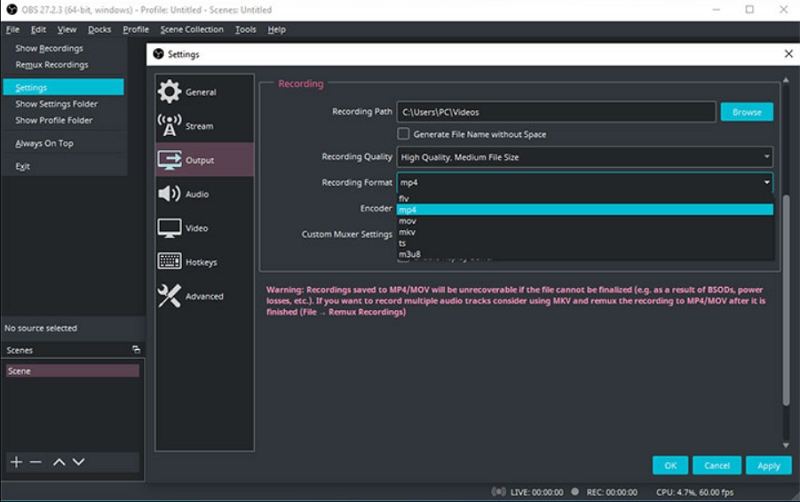









 HitPaw Edimakor
HitPaw Edimakor
この記事をシェアする:
「評価」をお選びください:
松井祐介
編集長
フリーランスとして5年以上働いています。新しいことや最新の知識を見つけたときは、いつも感動します。人生は無限だと思いますが、私はその無限を知りません。
すべての記事を表示コメントを書く
製品また記事に関するコメントを書きましょう。